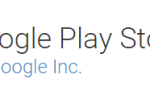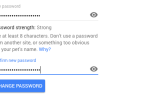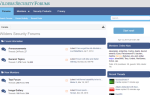Содержание
Для большинства ваших учетных записей ваш пароль — единственное, что стоит между незнакомцем и вашими самыми личными данными. Лучше быть надежным паролем
в противном случае ваша конфиденциальность и неприкосновенность могут быть в опасности
,
Когда вы последний раз обновляли пароль на своем компьютере, телефоне или планшете? Возможно, пришло время сделать это прямо сейчас — мы объясним, как.
Windows 7, 8, 8.1 и 10
Следующие инструкции относятся к Windows 7. Они будут работать почти одинаково в Windows 8, 8.1 и 10, если вы используете локальную учетную запись. Если вы используете учетную запись Microsoft для входа в свой компьютер, обратитесь к следующему разделу.
Открой Панель управления. В Windows 7 панель управления может быть указана в Стартовое меню. В Windows 8, 8.1 и 10 щелкните правой кнопкой мыши меню «Пуск» и выберите Панель управления из списка. Либо в любой версии Windows нажмите Windows ключ + R чтобы запустить меню «Выполнить», войдите в панель управления и нажмите Войти.
На панели управления перейдите к Учетные записи пользователей. В Windows 7 выберите Измените свой пароль Windows, с последующим Поменяйте ваш пароль в следующем окне и сделайте именно это.

Если вы используете локальную учетную запись в Windows 8, 8.1 или 10, нажмите, чтобы Учетные записи пользователей (как видно на скриншоте выше), переключитесь на Управление другой учетной записью, повторно выберите свою учетную запись администратора, затем нажмите Поменяйте ваш пароль, и сделать очевидное.
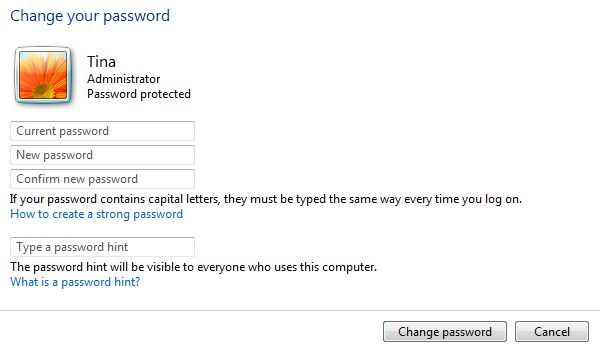
Вы также можете ввести подсказку для пароля и просмотреть рекомендации Microsoft по созданию надежного пароля.
, Нажмите Изменить пароль когда вы закончите.
Если вы когда-нибудь потеряете доступ к Windows 7 или 8, мы можем показать вам, как сбросить пароль администратора Windows
,
Учетная запись Microsoft
Последние операционные системы Windows побуждают пользователей входить в систему под своей учетной записью Microsoft.
, Независимо от того, заходите ли вы в Windows 8, Windows 8.1 или Windows 10, изменение пароля должно быть сделано онлайн. Войдите в свою учетную запись Microsoft, под Безопасность Конфиденциальность щелчок Изменить пароль, и следуйте инструкциям на экране. Вы даже можете заставить себя менять свой пароль каждые 72 дня, и мы настоятельно рекомендуем эту практику.
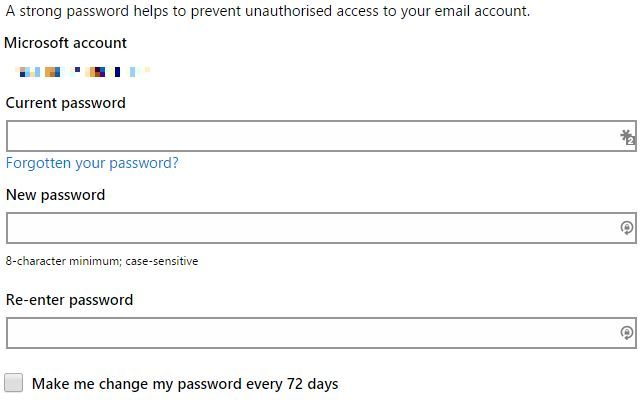
В Windows 8, 8.1 и 10 вы также можете получить доступ к своей учетной записи Microsoft через приложение «Настройки». В Windows 8 и 8.1 проведите пальцем справа и выберите «Настройки ПК». В Windows 10 нажмите Ключ Windows + I открыть настройки. В приложении Настройки перейдите на пользователей (Windows 8) или Счета и нажмите Поменяйте ваш пароль (Windows 8) или Обновить мою учетную запись Microsoft, который откроет соответствующий веб-сайт.
Вы забыли свой пароль или ваш аккаунт был взломан? Вы можете восстановить свою учетную запись Microsoft
используя страницу сброса пароля Microsoft или восстановления учетной записи. Чтобы избежать будущих взломов, обязательно включите двухэтапную проверку
в дополнение к безопасному паролю.
телефон с операционной системой Виндоус
На Windows Phone откройте настройки приложение из списка приложений, нажмите на экран блокировки, и нажмите изменить пароль кнопка. Введите текущий пароль, затем новый пароль, подтвердите новый пароль, затем нажмите сделанный чтобы сохранить ваши изменения.
OS X
На OS X Lion и выше, смена пароля работает следующим образом:
Войдите в свой компьютер с учетной записью администратора. Разверните яблоко меню, выберите Системные настройки, и из Посмотреть меню, выбрать пользователей группы. Если окно заблокировано, нажмите кнопку блокировки и введите пароль администратора.
Чтобы изменить пароль, выберите имя пользователя, нажмите Сброс пароля или же Изменить пароль введите старые и новые пароли в соответствующие поля и нажмите Изменить пароль чтобы сохранить ваши изменения.
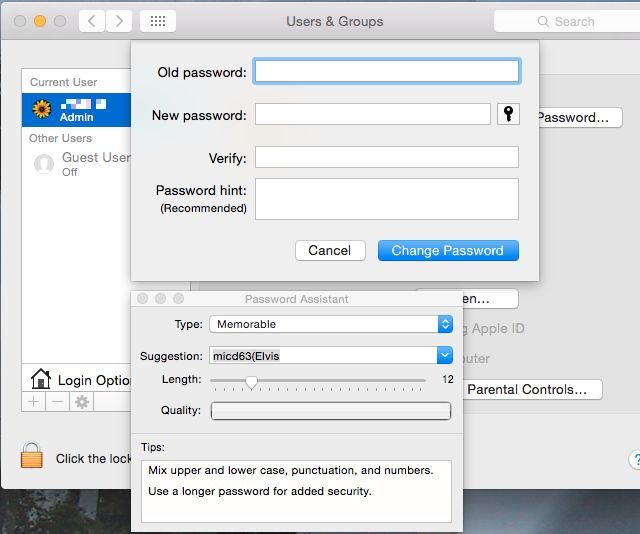
Нажмите на символ ключа рядом с полем нового пароля, чтобы открыть Ассистент паролей и получить помощь по созданию безопасного пароля.
Если вы когда-нибудь забудете пароль администратора, мы ранее рассмотрели способы сброса пароля учетной записи OS X
,
IOS
В iOS для iPhone, iPad и iPod пароль устройства называется паролем. Чтобы изменить свой пароль, перейдите на настройки > Touch ID Passcode (возможно, просто пароль, если на вашем устройстве нет Touch ID), при необходимости нажмите Включить пароль, затем нажмите Изменить пароль, подтвердите свой старый пароль, затем введите новый четырехзначный пароль.
Linux
В любом дистрибутиве Linux, в котором используется sudo, запустите терминал и введите следующую команду:
sudo passwd
При появлении запроса подтвердите свой текущий пароль, затем введите новый пароль UNIX, повторите, и все готово. Сам Linux может помочь вам создать безопасный пароль
,
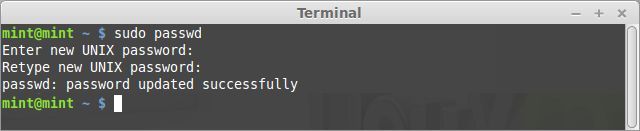
В дистрибутивах Linux, которые не используют sudo, просто удалите sudo из команды.
Необходимо сбросить пароль к Linux
? Это можно сделать как с GRUB, так и без него, статья в предыдущей ссылке объясняет детали.
Android
открыто настройки и перейти к Мое устройство > Экран блокировки. Под экраном безопасности выберите Блокировка экрана, и выберите средний или высокий уровень безопасности входа в систему. Мы рекомендуем использовать пароль
(высокий уровень безопасности) или PIN (средний или высокий уровень безопасности).
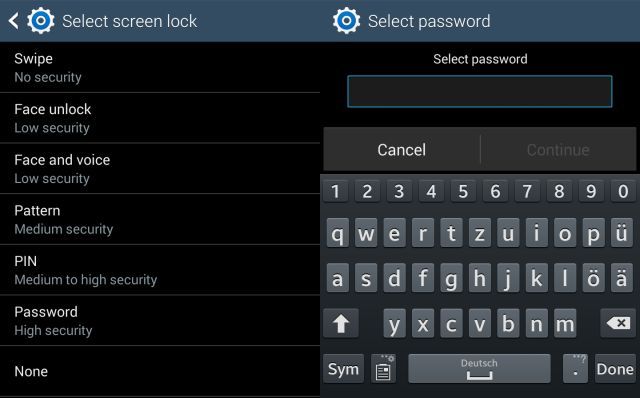
Если вы беспокоитесь по поводу блокировки вашего Android-устройства, попробуйте TimePIN
, Это приложение меняет пароль в зависимости от часов вашего телефона.
BlackBerry
На главном экране вашего BackBerry нажмите Опции > пароль, откройте меню, нажмите Изменить пароль, и следуйте инструкциям на экране.
Чтобы сбросить забытый пароль BlackBerry ID, введите здесь адрес электронной почты своей учетной записи и следуйте инструкциям на экране. Кроме того, вы можете сбросить пароль с вашего устройства. Нажмите Забыли пароль где вы должны войти в систему под своим BlackBerry ID, ответить на секретный вопрос и следовать инструкциям на экране. Электронная почта для сброса пароля будет доставлена на ваш компьютер или устройство, соответственно. Следуйте инструкциям для сброса пароля.
Пароль WiFi
И последнее, но не менее важное: не забудьте сменить пароль WiFi
, Взломать сеть WiFi довольно легко
Вот почему вы должны также защитить свой маршрутизатор
, Вы даже можете скрыть свою сеть WiFi
,
Измените свой пароль сейчас
Теперь вы знаете, как активировать и изменить пароли вашего устройства.
Мы настоятельно рекомендуем использовать уникальные пароли для всех ваших учетных записей. Мы знаем, что их невозможно запомнить, но менеджер паролей
может помочь. Мы также рекомендуем вам регулярно менять пароли
особенно когда новости о утечке пароля
или утечки данных
делают раунды. Менеджеры паролей
как LastPass или Dashlane могут автоматически менять пароли
,
Как часто вы меняете пароли своих устройств, как вы обеспечиваете их безопасность и как вы их запоминаете? Есть ли какие-нибудь пароли устройств, которые мы забыли? Расскажите нам, как изменить их в комментариях!